PhotoImpact
***
***
Les Textures Pinceaux
Installer ses propres pinceaux
***
Les Pinceaux PSP pour UPI
Dans « Mes Documents » Ouvrir un dossier « Mes Pinceaux »
Pour recevoir vos futurs pinceaux pour UPI
1 – Ouvrir votre PSP
2 – Ouvrir une image blanche de 250 x 250 pixels
3 – Sélectionner un pinceau à votre convenance
4 – le dimensionner à la taille du support

5 – Installer la couleur noire dans l’avant-plan de la palette
6 – clic gauche pour faire apparaître votre pinceau
![]()
7 – Fichier/Enregistrer sous :
sélectionner le type : PCXZsoft Paintbrush ( *.pcx)
Donner un nom à votre fichier
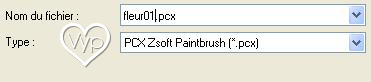
8 –
Ouvrir UPI1 – Ouvrir une image blanche de 250 x 250 pixels
2 – clic sur l’outil pinceau pour faire apparaître la barre
3 – clic sur texture « Ajouter une texture »

4 – rechercher votre dossier Pinceau
sélectionner votre pinceau et Ouvrir :
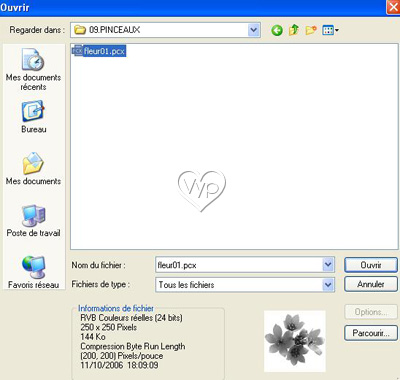
6 - Choisir la couleur de votre pinceau
![]()
et dessiner votre pinceau :

Ouvrir des dossiers pour vos différentes catégories de pinceaux
***
Les Pinceaux UPI
Dans le logiciel il existe une catégorie de pinceaux genre texture
***
Activer l'outil Pinceau
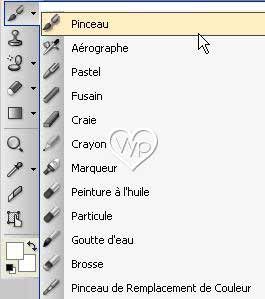
***
puis choisir la forme de votre pinceau
clic sur le personnage
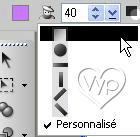
![]()
sans Mode sans texture
Avec une texture
clic sur Sélectionner une texture

ici paper11
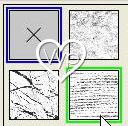
et dessiner selon les formes définies

ou forme personnalisée
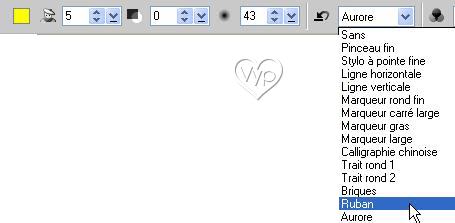
dessiner selon une des formes personnalisée

ici aurore à gauche , des rubans à droite
et des briques en haut
avec ces formes et la texture choisie
***

ici texture paper 11 en ligne horizontale
***
ici pinceau forme "carré"/Mode "teinte seule" /texture
![]()

ici pinceau forme "Carré" / Mode Différence/ Texture
![]()

***
Pour employer vos propres textures en pinceau
suivre la même procédure
Aller chercher votre texture/pinceau dans le dossier où vous l'avez enregistrée
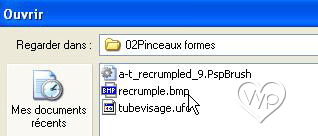
Ouvrir
Votre texture est installée

***
Il suffit alors de passer sur votre travail avec le pinceau
celui-ci va reproduire votre texture/pinceau
***
Août 2006
